"Ik heb OneDrive veel gebruikt voor school, aangezien ik thuis werk, ben ik overgestapt op een andere cloudservice, maar ik kan het verwijderprogramma voor OneDrive niet vinden, hoe kan ik de app op Mac verwijderen?" Microsoft OneDrive is een service voor het hosten en synchroniseren van bestanden die wordt beheerd als onderdeel van de Office 365-suite. Het geeft 5 GB gratis opslagruimte aan elk account met opslagopties van 50 GB, 1 TB en 5 TB. Als je niet weet hoe het moet verwijder OneDrive op Mac, lees onze tutorial hieronder.
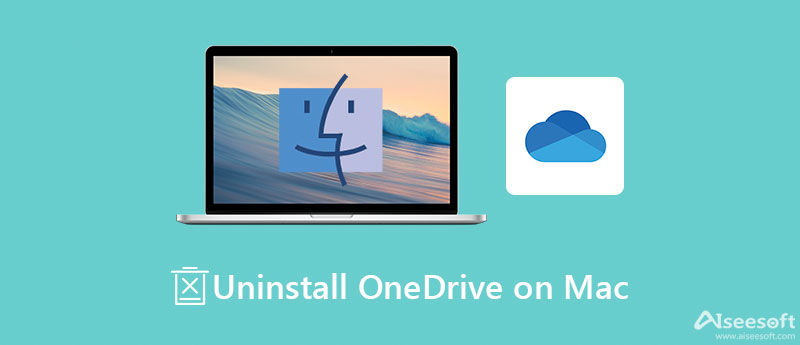
Het verwijderen van OneDrive op Mac is veel meer dan de app naar de prullenbak verplaatsen. In plaats daarvan is het een goed idee om het werk te doen met een krachtige Mac-appmanager, zoals: Aiseesoft Mac Cleaner. Hiermee kunt u eenvoudig alle apps en bijbehorende bestanden op Mac verwijderen.

161,522 Downloads
Aiseesoft Mac Cleaner – Beste OneDrive Uninstaller
100% veilig. Geen advertenties.
Installeer het beste OneDrive-verwijderprogramma voor Mac op uw computer of laptop. Wanneer u OneDrive op Mac moet verwijderen, start u het hulpprogramma, kiest u de Toolkit in de home-interface en kies de Installatie ongedaan maken keuze. Klik op de aftastenScan-knop om naar apps op uw schijf te zoeken.

Klik na het scannen van de app op de Bekijk knop om ze weer te geven. Zoek het middelste paneel, zoek en selecteer de OneDrive-app in het middelste paneel en vink de selectievakjes naast OneDrive en relatieve bestanden aan de rechterkant aan. Klik ten slotte op de schoon knop om OneDrive op Mac onmiddellijk te verwijderen.
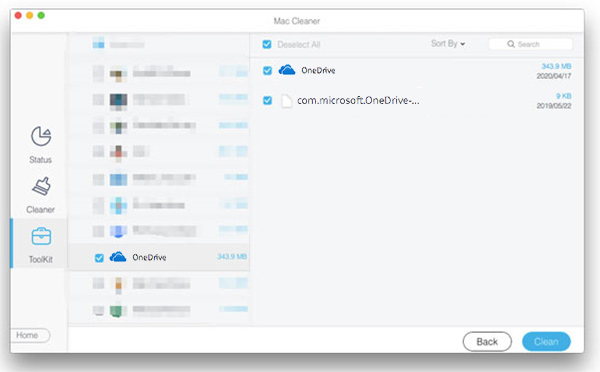
Verlengde lezing:
Zoals eerder vermeld, kunt u OneDrive op Mac verwijderen zonder een verwijderprogramma van derden, maar de workflow is een beetje ingewikkeld. Als u OneDrive niet langer wilt gebruiken, volgt u de onderstaande stappen om dit te voltooien.
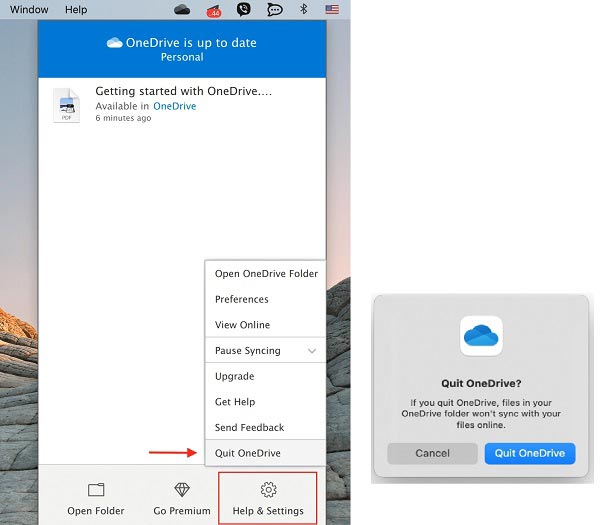
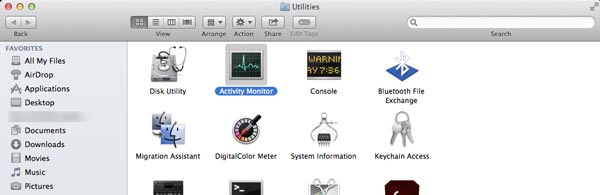
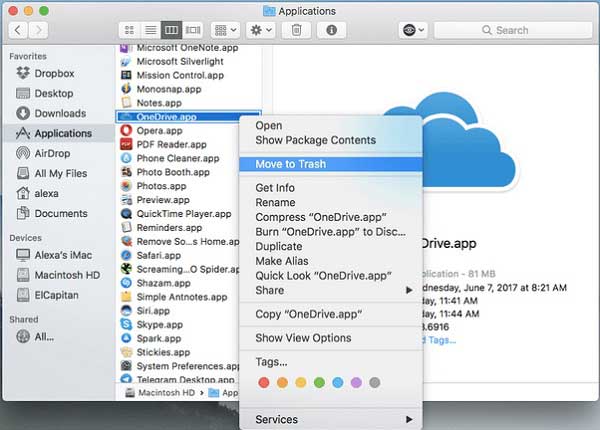
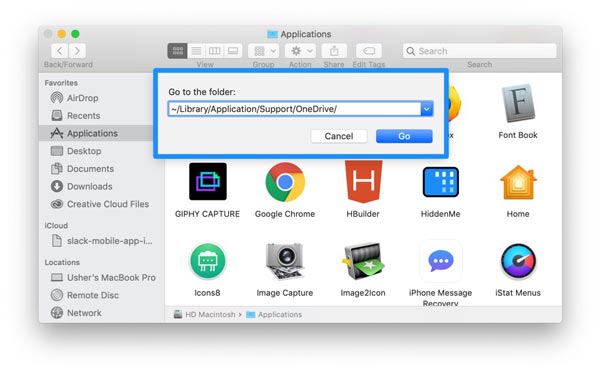
Wees voorzichtig bij het handmatig verwijderen van OneDrive op Mac. Als u systeembestanden verwijdert, kan uw Mac crashen.
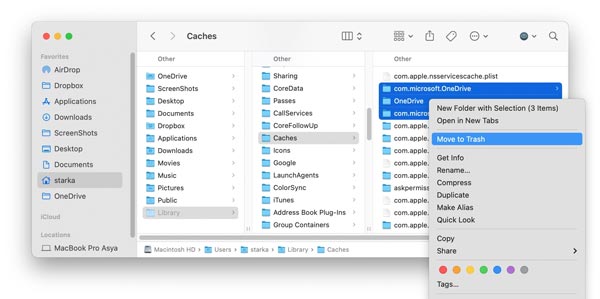
Waarom kan ik OneDrive op Mac niet verwijderen?
Voordat u OneDrive op Mac verwijdert, moet u de relatieve processen in de Activity Monitor-app stoppen. Als u OneDrive op Mac nog steeds niet handmatig kunt verwijderen, kunt u een hulpprogramma voor het verwijderen van apps van derden proberen.
Wat gebeurt er als u OneDrive verwijdert?
Als u de OneDrive-app gewoon naar de map Prullenbak verplaatst, raakt u geen bestanden of gegevens kwijt. Zolang u zich aanmeldt bij onedrive.com, heeft u altijd toegang tot uw bestanden. Het betekent dat u in plaats daarvan via een webbrowser toegang tot uw bestanden moet hebben.
Heb ik OneDrive echt nodig?
Het antwoord hangt af van uw behoefte. OneDrive kan uw bestanden en gegevens opslaan voor toegang op verschillende apparaten, maar het is niet de noodzakelijke app op Windows 10 of Mac. Als je het niet nodig hebt, ontkoppel dan gewoon je account en verwijder de OneDrive rechtstreeks.
Conclusie
Nu moet u begrijpen hoe u OneDrive op Mac-computers en laptops kunt verwijderen. Als bestandshostingservice wordt Microsoft OneDrive veel gebruikt door studenten en medewerkers. Het is echter moeilijk om de app van je schijf te verwijderen. Gelukkig kan Aiseesoft Mac Cleaner je helpen bij het opschonen van alle apps, inclusief OneDrive. Als je andere vragen hebt, laat dan gerust je bericht achter onder dit bericht en we zullen er zo snel mogelijk op antwoorden.

Blu-ray-speler is een krachtige speler die Blu-ray-schijf, Blu-ray-map, dvd-schijf / map / ISO-bestand kan afspelen en fungeert als gewone mediaspeler voor alle HD / SD-videobestanden.
100% veilig. Geen advertenties.
100% veilig. Geen advertenties.